macOS được trang bị sẵn một bộ ứng dụng mặc định chất lượng cao, từ Lịch, Ghi chú cho đến Mail và Safari. Đối với nhiều người dùng, những công cụ này là đủ tốt để phục vụ các nhu cầu cơ bản hàng ngày. Tuy nhiên, chúng không hoàn hảo. Nếu bạn là một người dùng muốn khai thác tối đa tiềm năng của chiếc Mac, hoặc đơn giản là tìm kiếm những trải nghiệm mới mẻ, mạnh mẽ và tùy biến hơn, thì việc khám phá các ứng dụng thay thế từ bên thứ ba là một bước đi đáng giá. Đôi khi, bạn chỉ cần một chút thay đổi trong thói quen hoặc sẵn sàng chi trả một khoản nhỏ, thế giới phần mềm macOS sẽ mở ra vô vàn lựa chọn vượt trội.
Bài viết này sẽ giới thiệu 10 ứng dụng thay thế xuất sắc cho những công cụ bạn có thể đang sử dụng mặc định trên macOS. Ngay cả khi bạn chưa có ý định chuyển đổi hoàn toàn, việc cài đặt và trải nghiệm những ứng dụng này chắc chắn sẽ mang lại nhiều giá trị bất ngờ, giúp bạn nâng cao năng suất và khám phá thêm các tính năng độc đáo.
Fantastical: Thay thế Apple Calendar
Fantastical đã xây dựng được danh tiếng vững chắc là một trong những ứng dụng lịch tốt nhất trên mọi nền tảng, và điều này hoàn toàn có lý do. Ứng dụng lịch này cho phép bạn thêm sự kiện vào lịch bằng cách sử dụng ngôn ngữ tự nhiên, ví dụ như “họp với Jordan vào thứ Năm lúc 9 giờ sáng”. Giao diện của Fantastical cũng được đánh giá là trực quan và dễ sử dụng hơn đáng kể so với Apple Calendar.
Không chỉ vậy, Fantastical còn tích hợp sâu rộng với các ứng dụng gọi video phổ biến như Zoom và Google Meet, mang lại cho bạn khả năng kiểm soát thông báo chi tiết hơn. Đối với những người làm việc qua nhiều múi giờ, Fantastical có thể giúp bạn dễ dàng tính toán sự chênh lệch khi lên kế hoạch sự kiện. Ứng dụng này đồng bộ hóa liền mạch qua iCloud và có sẵn trên nhiều thiết bị khác nhau, bao gồm iPhone, iPad và thậm chí cả Apple Watch. Nó hỗ trợ các nền tảng lịch lớn như Google Calendar, Microsoft Exchange, iCloud và CalDAV, đảm bảo khả năng tương thích cao.
Fantastical là một ứng dụng cao cấp dành cho người dùng chuyên nghiệp, với mức giá khởi điểm từ 4.75 USD/tháng (thanh toán hàng năm). Bạn cũng có thể chia sẻ gói đăng ký Fantastical với tối đa năm thành viên trong gia đình với giá 7.50 USD/tháng.
Obsidian: Thay thế Apple Notes
Tôi thực sự yêu thích Apple Notes, nhưng nếu phải chuyển sang một ứng dụng khác, tôi sẽ chọn Obsidian. Đây là một ứng dụng ghi chú mạnh mẽ dành cho người dùng chuyên sâu, lưu trữ mọi thứ dưới định dạng Markdown và đặc biệt là được lưu trữ cục bộ trên thiết bị của bạn. Các tính năng tổ chức sâu rộng của Obsidian đã giúp nó nổi bật và xây dựng một cộng đồng người dùng trung thành, với những tính năng độc đáo như liên kết hai chiều (two-way linking) và chế độ xem đồ thị (graph view) cho phép bạn hình dung toàn bộ hệ thống ghi chú của mình một cách trực quan chỉ trong nháy mắt.
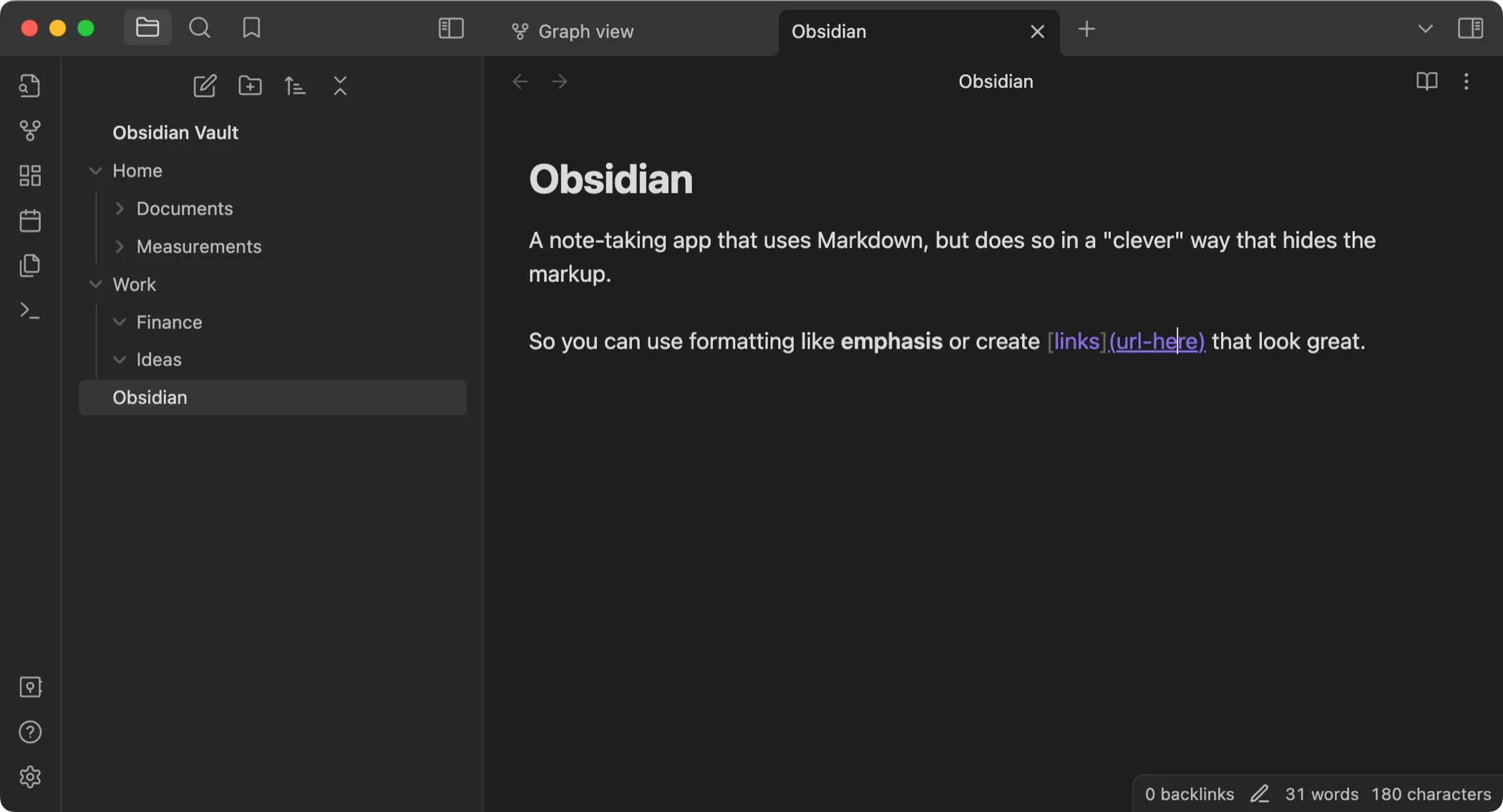 Giao diện ứng dụng Obsidian trên macOS với các ghi chú được liên kết và biểu đồ kết nối.
Giao diện ứng dụng Obsidian trên macOS với các ghi chú được liên kết và biểu đồ kết nối.
Bạn có thể tùy biến Obsidian theo ý muốn với một loạt lớn các plugin do cộng đồng phát triển. Từ việc thêm các tính năng như bản đồ tư duy (mind maps) và bảng Kanban, đến thay đổi giao diện với các chủ đề (themes) có sẵn hoặc tự xây dựng bằng CSS. Ứng dụng này cũng rất tuyệt vời cho các nhà văn và người sáng tạo nội dung, với các tính năng xuất bản tức thì được tích hợp sẵn.
Obsidian hoàn toàn miễn phí để sử dụng ngoại tuyến (bạn thậm chí có thể đồng bộ nội dung bằng nhà cung cấp lưu trữ đám mây của riêng mình). Hoặc, bạn có thể nâng cấp lên gói Sync với giá 4 USD/tháng (thanh toán hàng năm) hoặc gói Publish với giá 8 USD/tháng để có thêm các tính năng cao cấp.
DaVinci Resolve: Thay thế iMovie
DaVinci Resolve của Blackmagic Design là một trong những phần mềm chỉnh sửa video miễn phí tốt nhất trên mọi nền tảng. Điều đáng chú ý là đây không phải là một phiên bản rút gọn của một trình chỉnh sửa, mà là một bộ công cụ chỉnh sửa chuyên nghiệp đầy đủ tính năng. Nó bao gồm hai giao diện chỉnh sửa: một được tối ưu hóa cho các thao tác cắt ghép nhanh và một bố cục phi tuyến tính truyền thống hơn. Ứng dụng này cũng cung cấp các không gian làm việc chuyên biệt cho chỉnh màu (color grading), quy trình làm việc âm thanh, áp dụng hiệu ứng và xuất bản các sản phẩm của bạn.
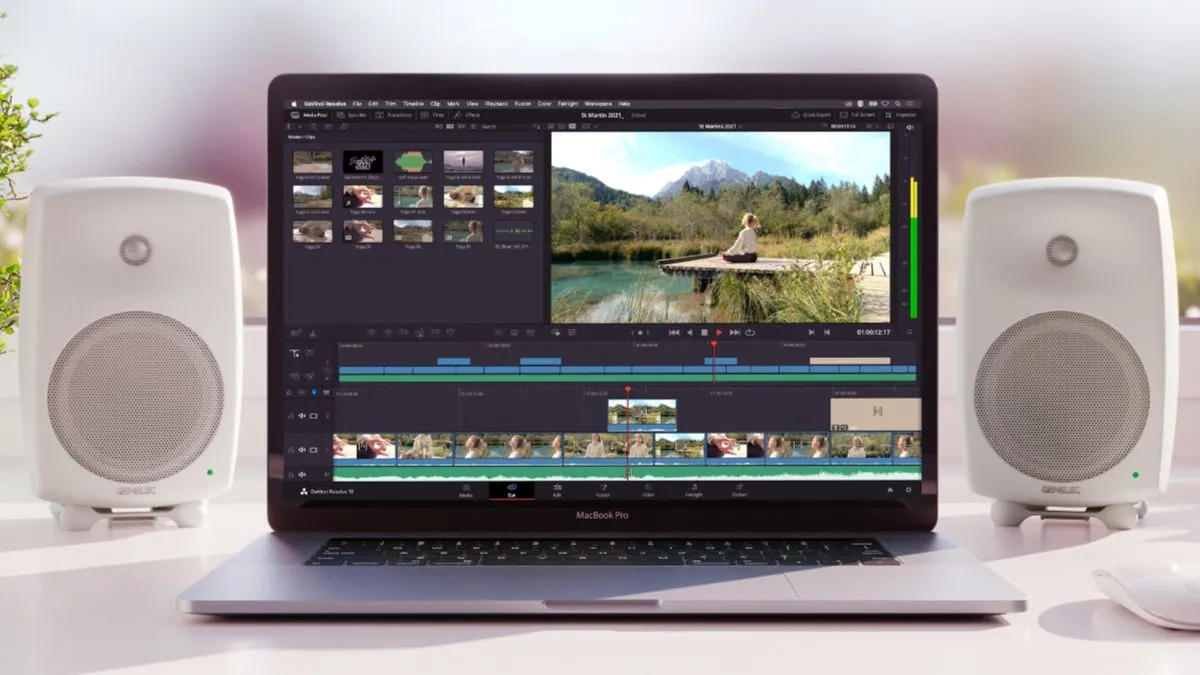 Phần mềm chỉnh sửa video chuyên nghiệp DaVinci Resolve đang chạy trên máy tính MacBook Pro, hiển thị giao diện biên tập timeline và các công cụ hiệu chỉnh màu sắc.
Phần mềm chỉnh sửa video chuyên nghiệp DaVinci Resolve đang chạy trên máy tính MacBook Pro, hiển thị giao diện biên tập timeline và các công cụ hiệu chỉnh màu sắc.
DaVinci Resolve thực sự là một bước tiến đáng kể về độ phức tạp so với iMovie, nhưng đó là một bước tiến xứng đáng để bạn dành thời gian học hỏi. Vì ứng dụng này hoàn toàn miễn phí, có rất nhiều hướng dẫn trên mạng để giúp bạn nhanh chóng làm quen. Các giới hạn chính cần lưu ý là giới hạn kết xuất (render) ở độ phân giải Ultra HD tại 60 khung hình mỗi giây và quy trình làm việc giới hạn ở màu 8-bit.
Bạn có thể tải xuống DaVinci Resolve miễn phí, hoặc nâng cấp lên phiên bản Studio để có thể xuất bản ở tốc độ 120 khung hình mỗi giây với độ phân giải lên tới 32K và màu HDR (10-bit) đầy đủ, cùng với các tính năng bổ sung như ResolveFX và hỗ trợ các hoạt động học máy.
Homebrew: Thay thế Mac App Store (bổ trợ)
Đúng vậy, bạn không thể loại bỏ hoàn toàn Mac App Store, vì đôi khi, các ứng dụng bạn cần chỉ có sẵn trên cửa hàng của Apple. Tuy nhiên, bạn chắc chắn nên cài đặt Homebrew. Đây được coi là một trong những cách tốt nhất để cài đặt và duy trì phần mềm trên máy Mac của bạn, bổ sung một trình quản lý gói (package manager) cho macOS, một tính năng thường thấy trên các hệ điều hành Linux.
Homebrew cho phép bạn tìm kiếm, cài đặt và cập nhật phần mềm bằng các lệnh rất đơn giản thông qua Terminal. Bạn có thể tìm thấy toàn bộ các ứng dụng (được gọi là “casks”) như Firefox hay Jellyfin (một giải pháp thay thế Plex) trên Homebrew, cùng với vô số tiện ích dòng lệnh, tất cả chỉ ở một nơi.
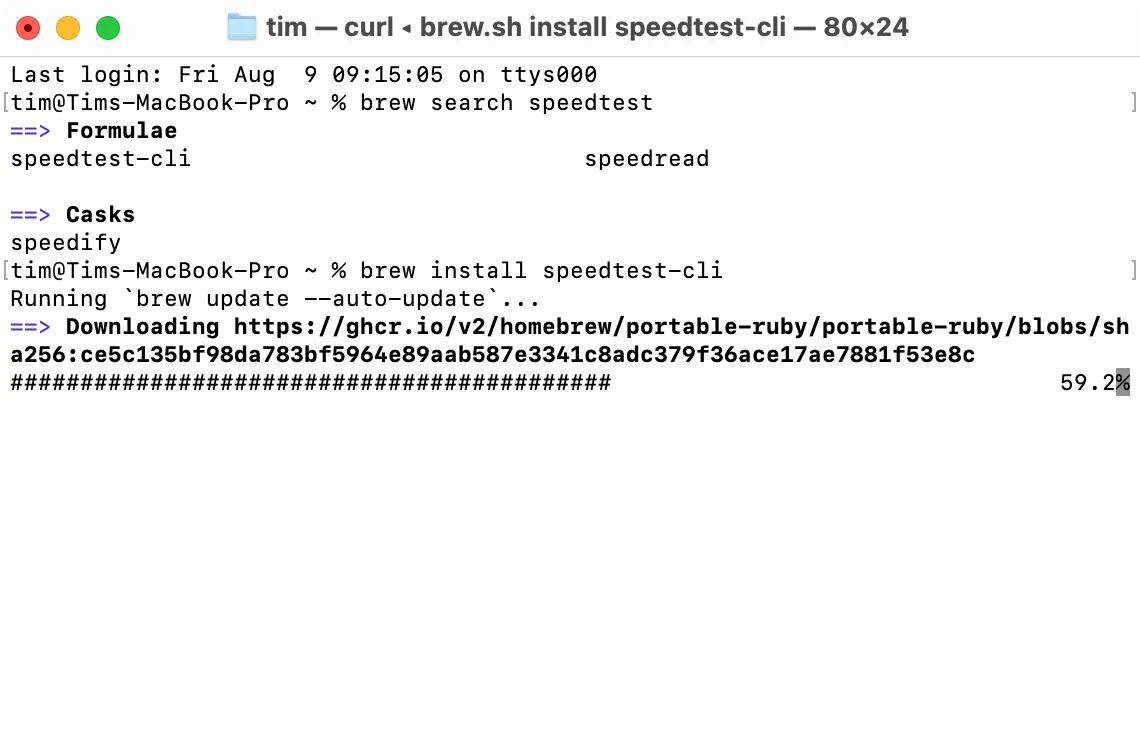 Màn hình Terminal trên macOS hiển thị quá trình cài đặt một tiện ích dòng lệnh bằng Homebrew, công cụ quản lý gói phổ biến.
Màn hình Terminal trên macOS hiển thị quá trình cài đặt một tiện ích dòng lệnh bằng Homebrew, công cụ quản lý gói phổ biến.
Để cài đặt Homebrew miễn phí, chỉ cần dán đoạn mã sau vào Terminal:
/bin/bash -c "$(curl -fsSL https://raw.githubusercontent.com/Homebrew/install/HEAD/install.sh)"
Sau đó, bạn có thể tìm kiếm phần mềm trong cơ sở dữ liệu bằng lệnh:
brew search <tên ứng dụng>
Thay thế <tên ứng dụng> bằng tên ứng dụng bạn đang tìm, ví dụ như firefox.
Spark: Thay thế Apple Mail
Apple Mail đã bổ sung một số lượng đáng kể các tính năng hữu ích cho người dùng chuyên nghiệp trong những năm qua, bao gồm sắp xếp hộp thư đến, tính năng hoãn thư (snoozing) và lời nhắc tự động. Spark áp dụng một cách tiếp cận email hơi khác biệt, tích hợp một số công cụ cộng tác hấp dẫn cho phép bạn thực hiện những việc như liên kết đến email mà không cần chuyển tiếp, bình luận riêng tư trên các chuỗi email và thậm chí cùng nhau soạn thảo một email.
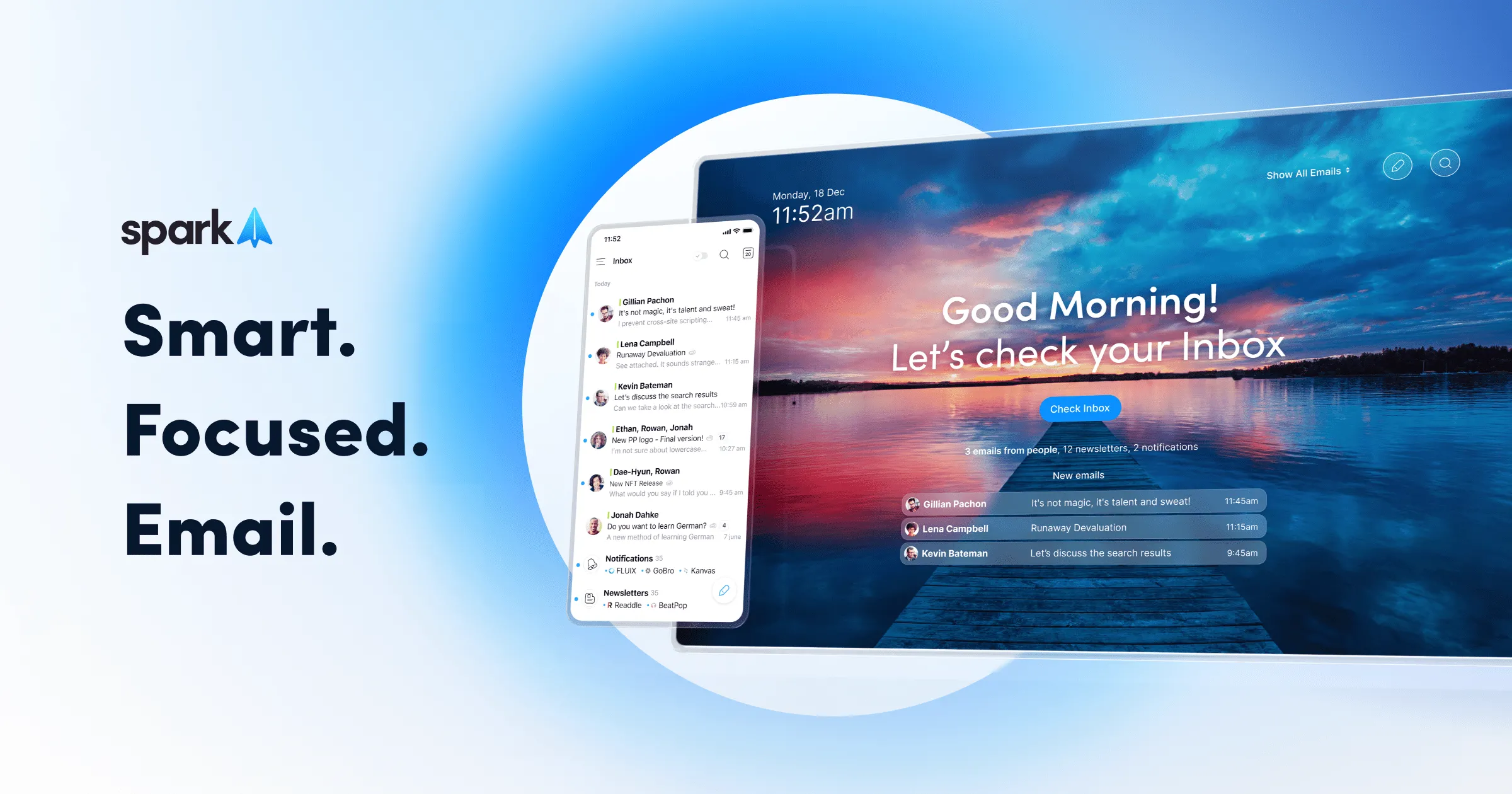 Hình ảnh quảng cáo ứng dụng email Spark, minh họa giao diện người dùng trên cả thiết bị di động và máy tính để bàn macOS, với tính năng quản lý hộp thư thông minh.
Hình ảnh quảng cáo ứng dụng email Spark, minh họa giao diện người dùng trên cả thiết bị di động và máy tính để bàn macOS, với tính năng quản lý hộp thư thông minh.
Giao diện của Spark rất đẹp mắt với thiết kế sạch sẽ, tối giản và nó bao gồm tất cả các tính năng tiết kiệm thời gian thông thường như cử chỉ vuốt và phím tắt. Bạn có thể lưu các mẫu email và sử dụng lịch tích hợp để nhanh chóng lên lịch các sự kiện mà không cần rời khỏi ứng dụng (lịch này đồng bộ với các dịch vụ lịch bên ngoài như iCloud và Google).
Spark có một gói miễn phí mà bạn có thể sử dụng để đánh giá ứng dụng. Tuy nhiên, nếu bạn muốn các tính năng mạnh mẽ hơn, các gói trả phí bắt đầu từ 4.99 USD/tháng (thanh toán hàng năm).
Arc: Thay thế Safari
Tôi rất yêu thích Safari và tôi sử dụng nó mọi lúc. Trình duyệt duy nhất đã gần như soán ngôi vị trí của Safari trong tôi chính là Arc. Trình duyệt dựa trên Chromium này cung cấp khả năng tương thích ngang với Chrome cùng với một số bổ sung độc đáo. Có lẽ đáng chú ý nhất là các tab xuất hiện ở cạnh trái màn hình và các bookmark được thể hiện dưới dạng các tab được ghim.
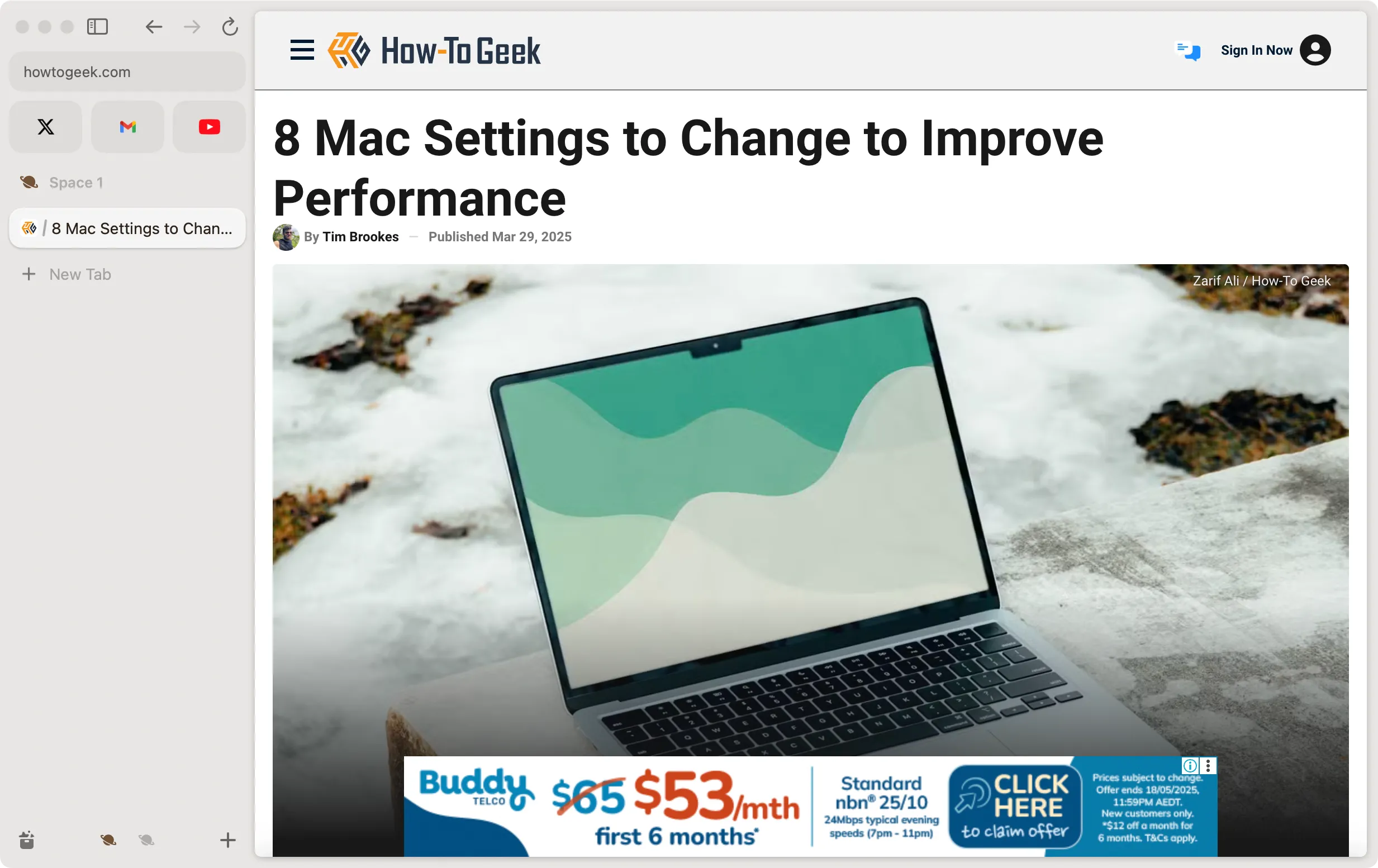 Giao diện trình duyệt Arc đang hoạt động trên hệ điều hành macOS, nổi bật với thanh tab dọc bên trái và các tính năng tổ chức tab độc đáo.
Giao diện trình duyệt Arc đang hoạt động trên hệ điều hành macOS, nổi bật với thanh tab dọc bên trái và các tính năng tổ chức tab độc đáo.
Arc rất mạnh mẽ trong việc dọn dẹp các tab của bạn. Nếu một tab không được ghim, trình duyệt sẽ tự động đóng nó sau một khoảng thời gian nhất định. Đây là một tính năng mà tôi ước Safari có thể triển khai đúng cách (vì một lý do nào đó, Apple thậm chí đóng cả các tab đã ghim của bạn và không có tiện ích mở rộng nào làm được điều này một cách hoàn hảo). Bên cạnh đó, bạn có thể sử dụng các tiện ích mở rộng của Chrome, ghi chú nhanh, tạo các bảng trắng (whiteboards) có thể chia sẻ thú vị và sử dụng tính năng duyệt web song song (side-by-side browsing) để làm việc đa nhiệm như một chuyên gia.
Arc hoàn toàn miễn phí và tôi thường sử dụng nó song song với Safari để tận dụng tối đa lợi thế của cả hai.
Forklift: Thay thế Finder (bổ trợ)
Cũng như Safari, bạn không thể loại bỏ hoàn toàn Finder, nhưng bạn hoàn toàn có thể cài đặt một ứng dụng thay thế như Forklift để bổ trợ. Trình quản lý tệp cao cấp này là một trình quản lý tệp hai ngăn (dual-pane file manager), nghĩa là nó hiển thị hai thư mục cùng lúc (kèm theo một bảng bổ sung hiển thị thông tin chi tiết của tệp). Bạn có thể sử dụng nó để truy cập các tệp trên ổ đĩa của mình, cộng với một loạt các kết nối từ xa đến các điểm đến như Amazon S3, Dropbox, các chia sẻ SMB và AFP cục bộ, bộ nhớ gắn mạng (NAS), và các ổ đĩa SFTP, FTP hoặc WebDav.
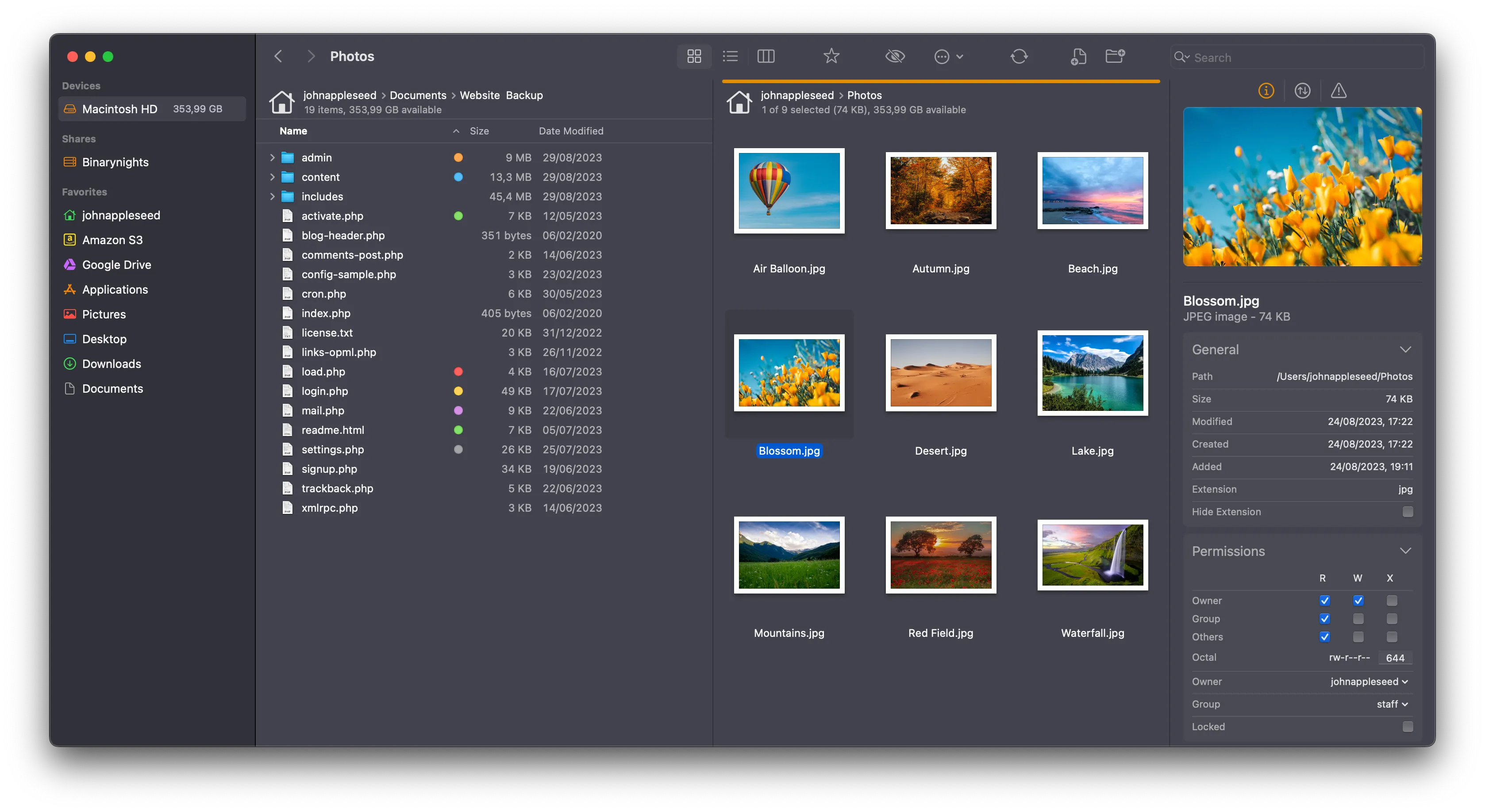 Ứng dụng quản lý tệp Forklift 4 trên macOS hiển thị giao diện hai ngăn tiện lợi, giúp người dùng dễ dàng thao tác với các thư mục và tệp tin.
Ứng dụng quản lý tệp Forklift 4 trên macOS hiển thị giao diện hai ngăn tiện lợi, giúp người dùng dễ dàng thao tác với các thư mục và tệp tin.
Forklift có một nút đồng bộ hóa nhỏ gọn cho phép bạn nhanh chóng đồng bộ hai thư mục (một chiều hoặc hai chiều) chỉ bằng một cú nhấp chuột. Bạn cũng có thể lưu nhiều đường dẫn yêu thích trong thanh bên, sử dụng thẻ (tags) để sắp xếp, ưu tiên một số ứng dụng nhất định khi mở tệp và thay đổi giao diện của ứng dụng với nhiều chủ đề khác nhau.
Forklift có giá 19.95 USD, bao gồm một năm nâng cấp miễn phí (hoặc bạn có thể trả 34.95 USD cho hai năm nâng cấp).
Elmedia Player: Thay thế QuickTime Player
Có vẻ như tôi đã tích lũy một “đội quân” các trình phát đa phương tiện nhỏ trên chiếc MacBook Pro của mình. Ngoài QuickTime, tôi còn cài đặt VLC, IINA và Movist Pro. Nhưng ứng dụng mà tôi luôn quay lại sử dụng là Elmedia Player. Nó có một vài tính năng mà tôi thực sự yêu thích, bắt đầu với giao diện người dùng tiện lợi và thân thiện, hoàn toàn phù hợp với macOS. Tôi đặc biệt thích cách mà việc tua video bằng trackpad hoạt động “mượt mà”, và cách ứng dụng này ghi nhớ vị trí tôi đã dừng lại trong mỗi tệp tin tôi mở.
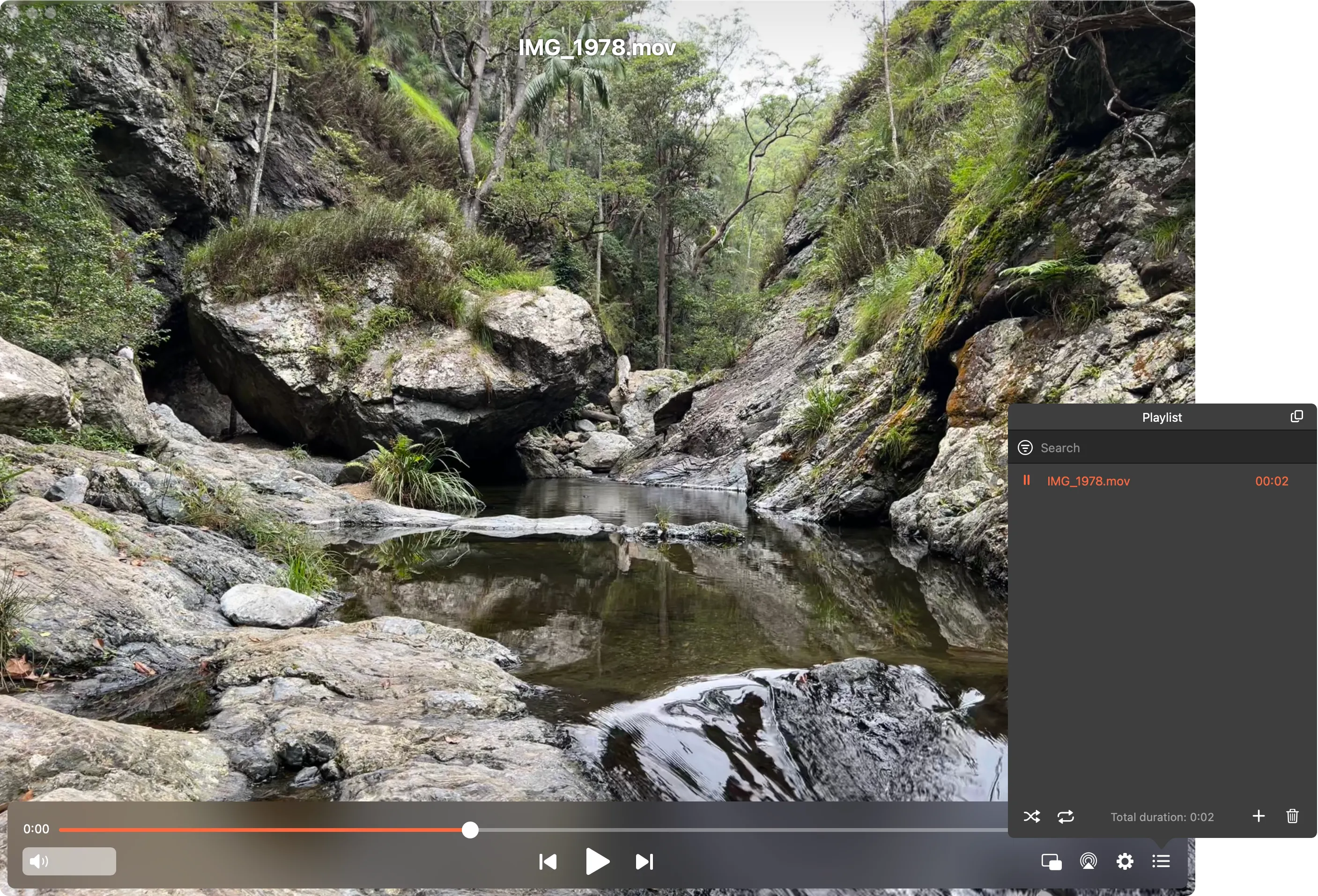 Trình phát đa phương tiện Elmedia Player trên macOS với giao diện người dùng thân thiện, đang phát một video, minh họa khả năng hỗ trợ nhiều định dạng.
Trình phát đa phương tiện Elmedia Player trên macOS với giao diện người dùng thân thiện, đang phát một video, minh họa khả năng hỗ trợ nhiều định dạng.
Bên cạnh đó, tính năng truyền phát (casting) tích hợp giúp việc gửi video đến Apple TV hoặc thiết bị hỗ trợ UPnP trở nên dễ dàng chỉ với vài cú nhấp chuột (mà không cần chia sẻ toàn bộ màn hình). Elmedia Player cũng xử lý được gần như mọi định dạng video và âm thanh mà tôi thử nghiệm.
Elmedia Player hoàn toàn miễn phí.
Raycast: Thay thế Spotlight
Spotlight không hẳn là một ứng dụng và chắc chắn không phải là thứ bạn có thể gỡ bỏ. Tuy nhiên, nếu bạn yêu thích công cụ tìm kiếm và khởi chạy tích hợp sẵn của Apple, bạn chắc chắn sẽ mê mẩn Raycast. Đây là một công cụ khởi chạy mạnh mẽ cho máy Mac của bạn, cho phép bạn thực hiện rất nhiều tác vụ mà không cần rời tay khỏi bàn phím. Phiên bản miễn phí đi kèm với một loạt các tính năng hữu ích bao gồm lịch sử clipboard, hỗ trợ các đoạn mã văn bản (text snippet), quản lý cửa sổ và khả năng tương thích với hàng ngàn tiện ích mở rộng.
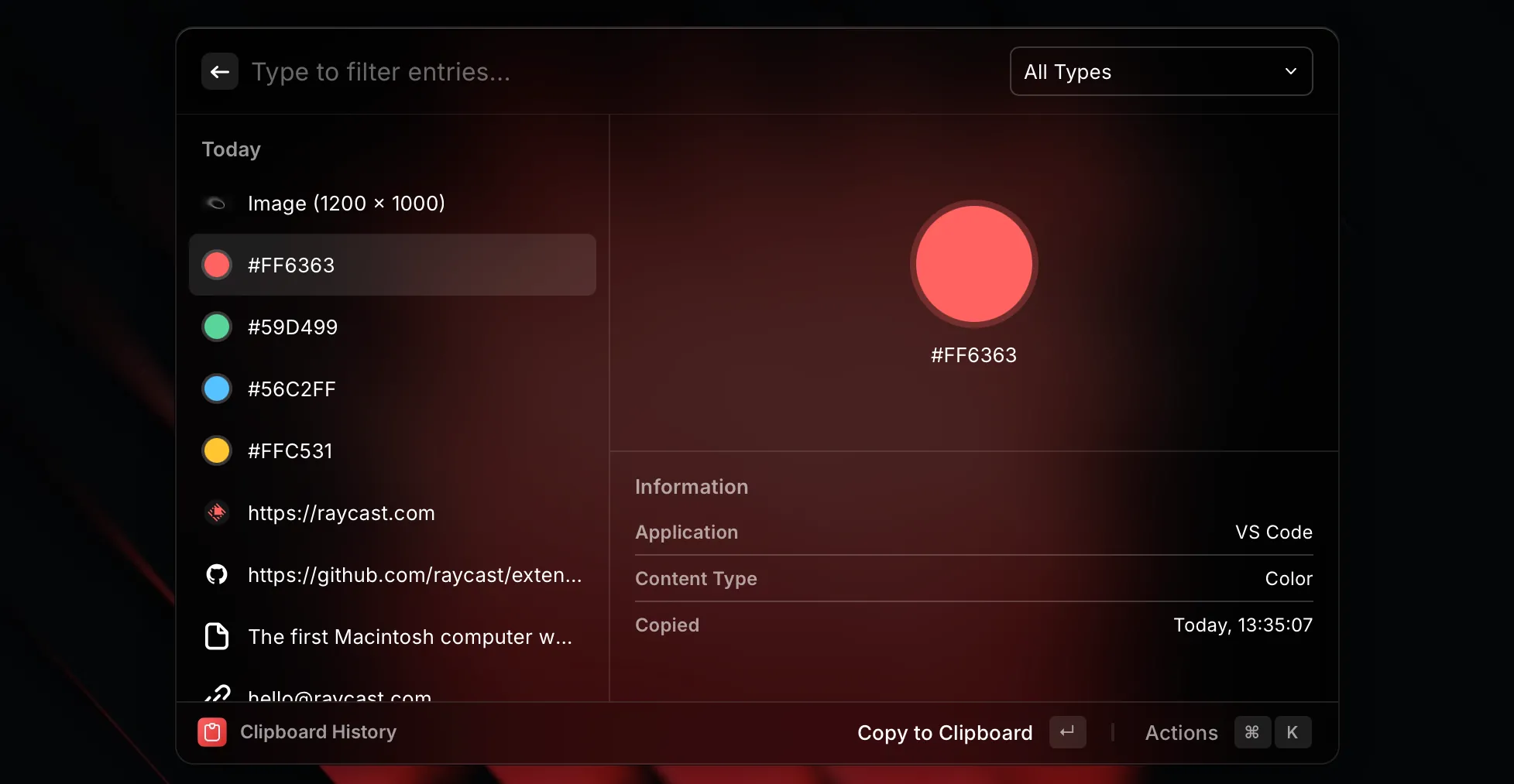 Giao diện công cụ tìm kiếm và khởi chạy Raycast trên macOS, hiển thị cửa sổ lệnh nhanh và các tùy chọn mở rộng cho năng suất làm việc.
Giao diện công cụ tìm kiếm và khởi chạy Raycast trên macOS, hiển thị cửa sổ lệnh nhanh và các tùy chọn mở rộng cho năng suất làm việc.
Các tiện ích mở rộng này mở rộng đáng kể khả năng của Raycast, cho phép bạn xây dựng một công cụ khởi chạy kiểm soát các ứng dụng yêu thích của mình (như Obsidian), cài đặt và tính năng của macOS, hoặc truy cập các dịch vụ bên ngoài như Google Translate. Nâng cấp lên gói Pro sẽ loại bỏ các giới hạn và cung cấp quyền truy cập vào danh sách lớn các mô hình AI bao gồm GPT-4o, Gemini 2.5 Pro và DeepSeek-R1 (trong số những mô hình khác).
Bạn có thể tải xuống Raycast và sử dụng miễn phí để bắt đầu, sau đó nâng cấp lên gói Pro với giá 8 USD/tháng (thanh toán hàng năm).
Visual Studio Code: Thay thế TextEdit
TextEdit là trình soạn thảo văn bản mặc định trên máy Mac của bạn, có nguồn gốc từ Edit.app từ những năm 1980 (thậm chí còn có trước cả macOS). Ứng dụng này hoạt động khá tốt, nhưng nếu bạn đang tìm kiếm một trình soạn thảo có thể làm được nhiều hơn thế, hãy xem xét Visual Studio Code. Hơn cả một trình soạn thảo văn bản thông thường, Code là một môi trường phát triển tích hợp (IDE) phù hợp với các tác vụ như tạo ứng dụng và trang web. Nó cũng hoạt động tốt không kém để chỉnh sửa các tệp văn bản đơn giản.
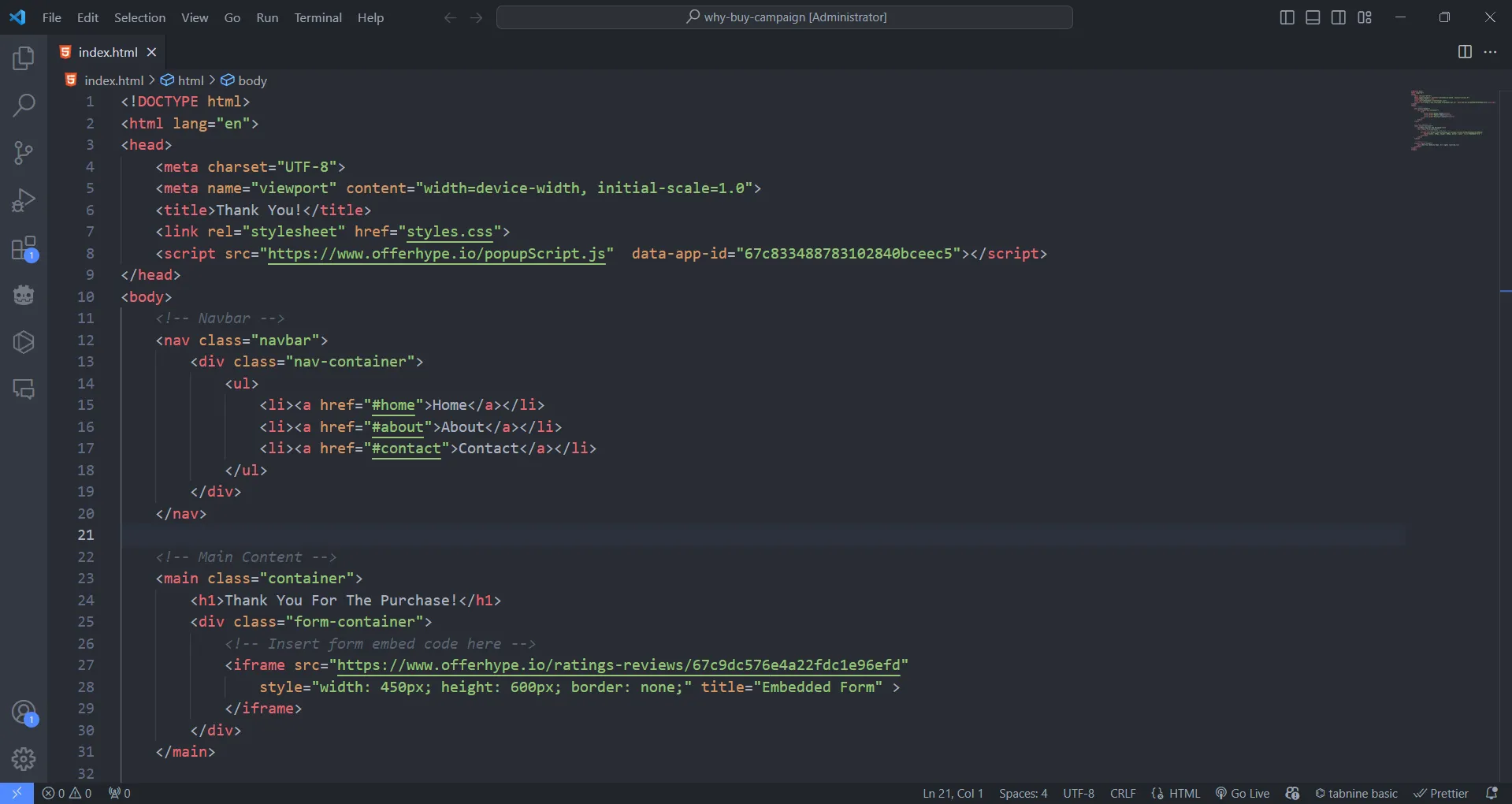 Màn hình ứng dụng Visual Studio Code trên macOS, hiển thị đoạn mã HTML với tính năng tô sáng cú pháp, phục vụ việc phát triển web và lập trình.
Màn hình ứng dụng Visual Studio Code trên macOS, hiển thị đoạn mã HTML với tính năng tô sáng cú pháp, phục vụ việc phát triển web và lập trình.
Ứng dụng này hỗ trợ một loạt ngôn ngữ rộng lớn, với tính năng tô sáng cú pháp mã và hỗ trợ tích hợp sẵn cho GitHub Copilot, một công cụ lập trình AI. Bạn cũng có thể mở rộng ứng dụng thông qua Visual Studio Code Marketplace, nơi bổ sung hỗ trợ cho các ngôn ngữ bổ sung, các ứng dụng như Docker và chủ đề (themes) – chỉ là một vài ví dụ. Đây cũng là một trình soạn thảo Markdown nhỏ gọn đáng tin cậy, có giao diện tab và tốc độ đáng kinh ngạc. Bạn cũng có thể cài đặt nó trên Windows và Linux, giúp bạn duy trì cùng một môi trường soạn thảo văn bản trên bất kỳ nền tảng nào khác (cùng với khả năng đồng bộ hóa).
Visual Studio Code hoàn toàn miễn phí.
Kết luận
Với những lựa chọn thay thế tuyệt vời này, bạn hoàn toàn có thể nâng cấp trải nghiệm sử dụng macOS của mình lên một tầm cao mới. Từ việc quản lý lịch trình một cách thông minh, ghi chú hiệu quả, chỉnh sửa video chuyên nghiệp, quản lý phần mềm linh hoạt cho đến duyệt web mượt mà và phát triển code mạnh mẽ, mỗi ứng dụng đều mang lại những giá trị độc đáo mà các công cụ mặc định khó lòng sánh kịp. Hãy mạnh dạn thử nghiệm để tìm ra những ứng dụng phù hợp nhất với phong cách làm việc và nhu cầu cá nhân của bạn. Chắc chắn bạn sẽ khám phá ra nhiều điều thú vị và nâng cao năng suất đáng kể.
Bạn đã từng thử những ứng dụng nào trong danh sách này chưa? Hay bạn có những gợi ý ứng dụng thay thế nào khác cho người dùng macOS? Hãy chia sẻ kinh nghiệm và quan điểm của bạn trong phần bình luận bên dưới nhé!
Đọc thêm:
- Những ứng dụng Mac chỉ có một mục đích mà tôi không thể sống thiếu
- 15 ứng dụng Mac thiết yếu bạn nên sử dụng hàng ngày
- Các ứng dụng năng suất macOS có thể giúp bạn tiết kiệm thời gian


